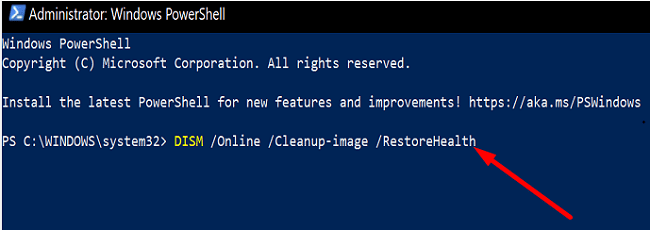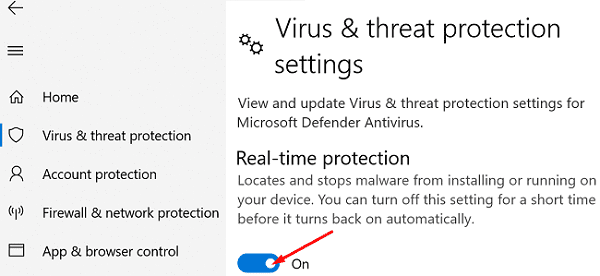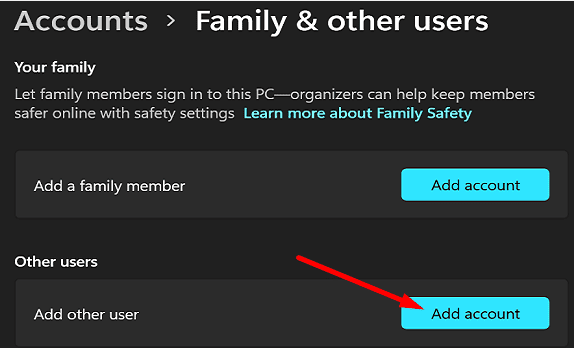Twój komputer z systemem Windows może czasami wyświetlić kod błędu 0x80070032, gdy próbujesz utworzyć nowy folder lub usunąć istniejący plik. Ten błąd może również wystąpić podczas próby utworzenia kopii zapasowej folderów . Spróbuj ponownie uruchomić komputer i sprawdź, czy problem nadal występuje. Jeśli nadal pojawia się ten sam błąd, skorzystaj z poniższych rozwiązań, aby rozwiązać problem.
Napraw błąd 0x80070032: żądanie nie jest obsługiwane
Przełącz się na inny port
Jeśli podczas tworzenia pliku lub folderu na zewnętrznym dysku twardym wystąpi błąd 0x80070032, przełącz się na inny port. Może port, którego używasz, jest uszkodzony. Upewnij się, że dysk jest prawidłowo podłączony do portu komputera.
Napraw uszkodzone pliki systemowe
Błąd 0x80070032 może również wskazywać, że niektóre pliki systemowe są uszkodzone. Użyj narzędzi DISM i SFC, aby automatycznie wykryć i naprawić wadliwe pliki systemowe.
- Kliknij ikonę Szukaj i wpisz PowerShell .
- Kliknij prawym przyciskiem myszy aplikację PowerShell i wybierz Uruchom jako administrator .
- Uruchom następujące polecenia jeden po drugim, naciskając Enter po każdym poleceniu:
sfc /SCANNOWDism /Online /Cleanup-Image /ScanHealthDism /Online /Cleanup-Image /CheckHealthDISM /Online /Cleanup-image /RestoreHealth
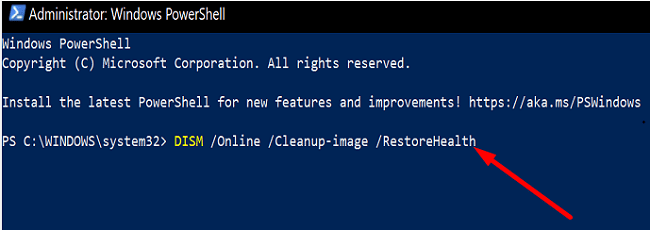
- Zrestartuj swój komputer.
Sprawdź, czy nadal otrzymujesz irytujący kod błędu 0x80070032.
Wyłącz swój antywirus
Tymczasowo wyłącz program antywirusowy i sprawdź, czy zauważysz jakieś ulepszenia. W rzadkich przypadkach narzędzia zabezpieczające mogą uniemożliwić tworzenie nowych plików lub edytowanie i przenoszenie istniejących plików. Jeśli używasz Zabezpieczenia systemu Windows, wykonaj poniższe czynności, aby wyłączyć ochronę w czasie rzeczywistym.
- Przejdź do Ustawień .
- Wybierz Aktualizacje i zabezpieczenia .
- Przejdź do Zabezpieczenia Windows .
- Następnie kliknij Ochrona przed wirusami i zagrożeniami .
- Przejdź do Zarządzaj ustawieniami .
- Po prostu wyłącz ochronę w czasie rzeczywistym .
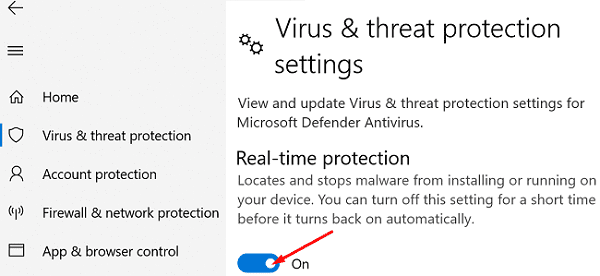
Zamknij wszystkie programy działające w tle
Jeśli problem będzie się powtarzał, wymuś zatrzymanie wszystkich programów działających w tle. Użyj Menedżera zadań, aby wykonać zadanie.
- Otwórz Menedżera zadań .
- Kliknij zakładkę Procesy .
- Kliknij prawym przyciskiem myszy program, który chcesz zamknąć.
- Następnie po prostu wybierz opcję Zakończ zadanie .
- Powtórz te kroki dla wszystkich programów działających w tle, które chcesz zamknąć.
Użyj innego konta użytkownika
Spróbuj użyć innego konta użytkownika i sprawdź, czy możesz przenieść, wykonać kopię zapasową lub edytować problematyczne pliki. Najlepiej użyć konta administratora, aby upewnić się, że nie ma problemów związanych z uprawnieniami. Jeśli nie masz dodatkowego konta administratora, utwórz je.
- Przejdź do Ustawień .
- Kliknij Konta .
- Następnie przejdź do sekcji Rodzina i inni użytkownicy .
- Przejdź do Inni użytkownicy i naciśnij przycisk Dodaj konto .
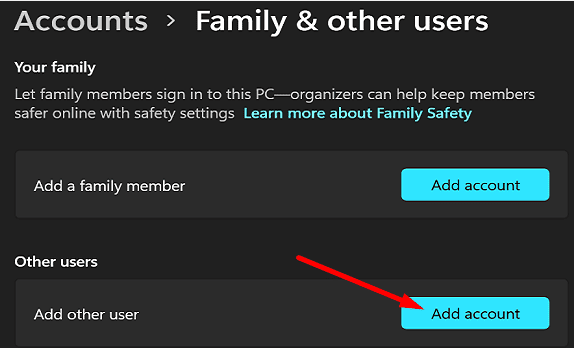
- W sekcji Typ konta wybierz Administrator .
- Zapisz nowe konto, zaloguj się i sprawdź wyniki.
Wniosek
Aby naprawić błąd systemu Windows 0x80070032, podłącz zewnętrzny dysk twardy do innego portu. Następnie uruchom DISM i SFC, aby automatycznie wykryć i naprawić wadliwe pliki systemowe. Dodatkowo tymczasowo wyłącz program antywirusowy i zamknij wszystkie programy działające w tle. Jeśli problem będzie się powtarzał, spróbuj użyć innego konta użytkownika.
Czy z pomocą tych rozwiązań udało Ci się pozbyć kodu błędu 0x80070032? Która metoda zadziałała dla Ciebie? Daj nam znać w komentarzach poniżej.